第1步:設備和材料

工具:
焊接熨斗
切割鉗(用于切割電線)
針頭鉗(彎曲LED和電線)
3D打印機(可選)
伸出援助之手(沒有必要,但絕對可取)
零件:
27 x ws2812b LED
亞馬遜(50pcs )
Aliexpress(50pcs)
1 x 150歐姆電阻
亞馬遜(200pcs)
Aliexpress(100pcs)
1 x Arduino Nano
亞馬遜(3pcs)
Aliexpress
您當地工藝品店的一卷鍍銀銅線
~2 $
膠水
原型制作pcb板/塑料片
亞馬遜
Aliexpress
總成本如果你從Aliexpress購買的東西,這個3x3x3立方體大約是18美元。
軟件:
Arduino IDE(免費)
CUDA(或您自己的3D打印機切片機)
第2步:準備焊接
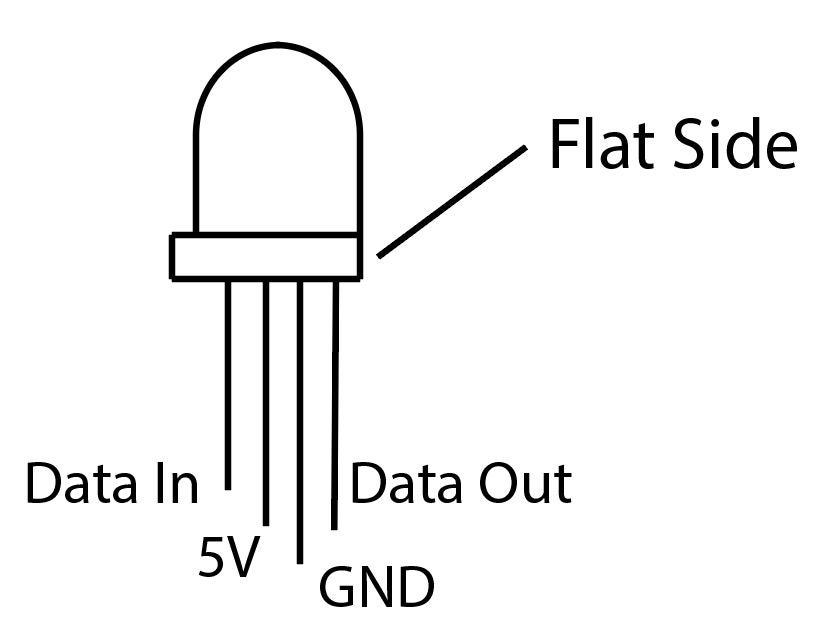
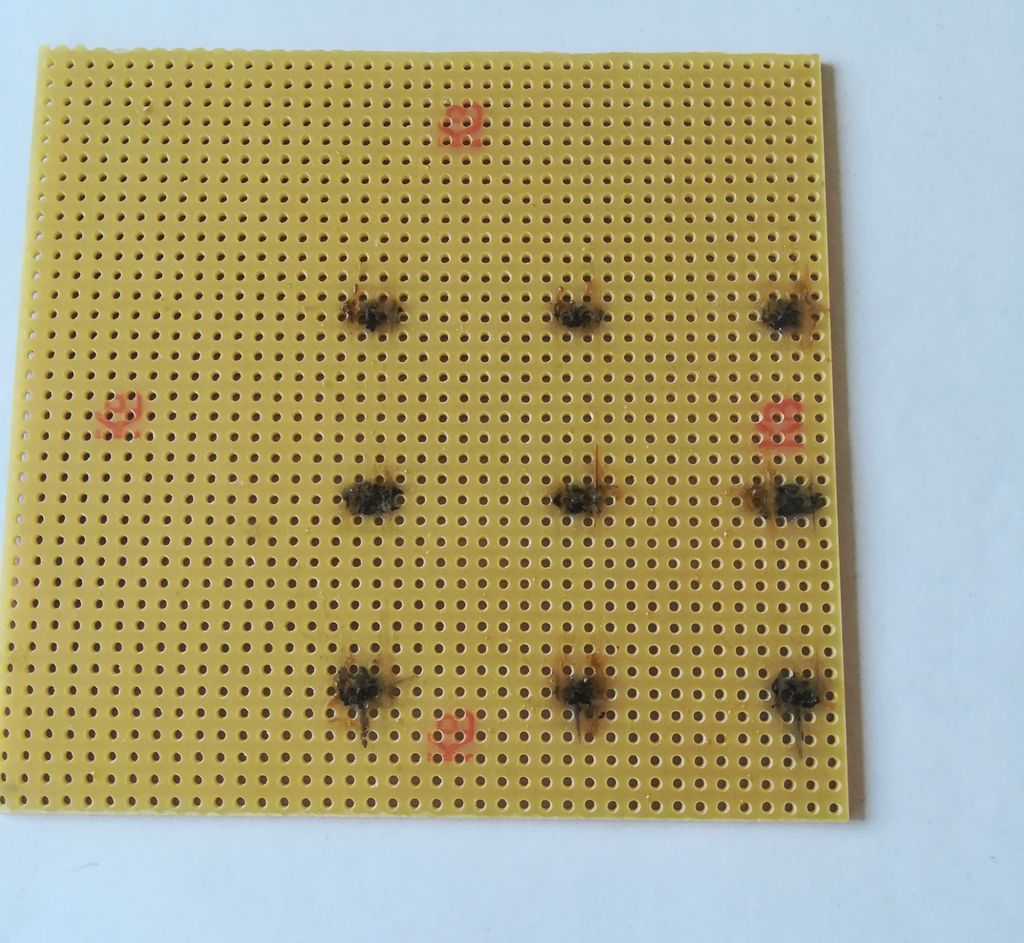
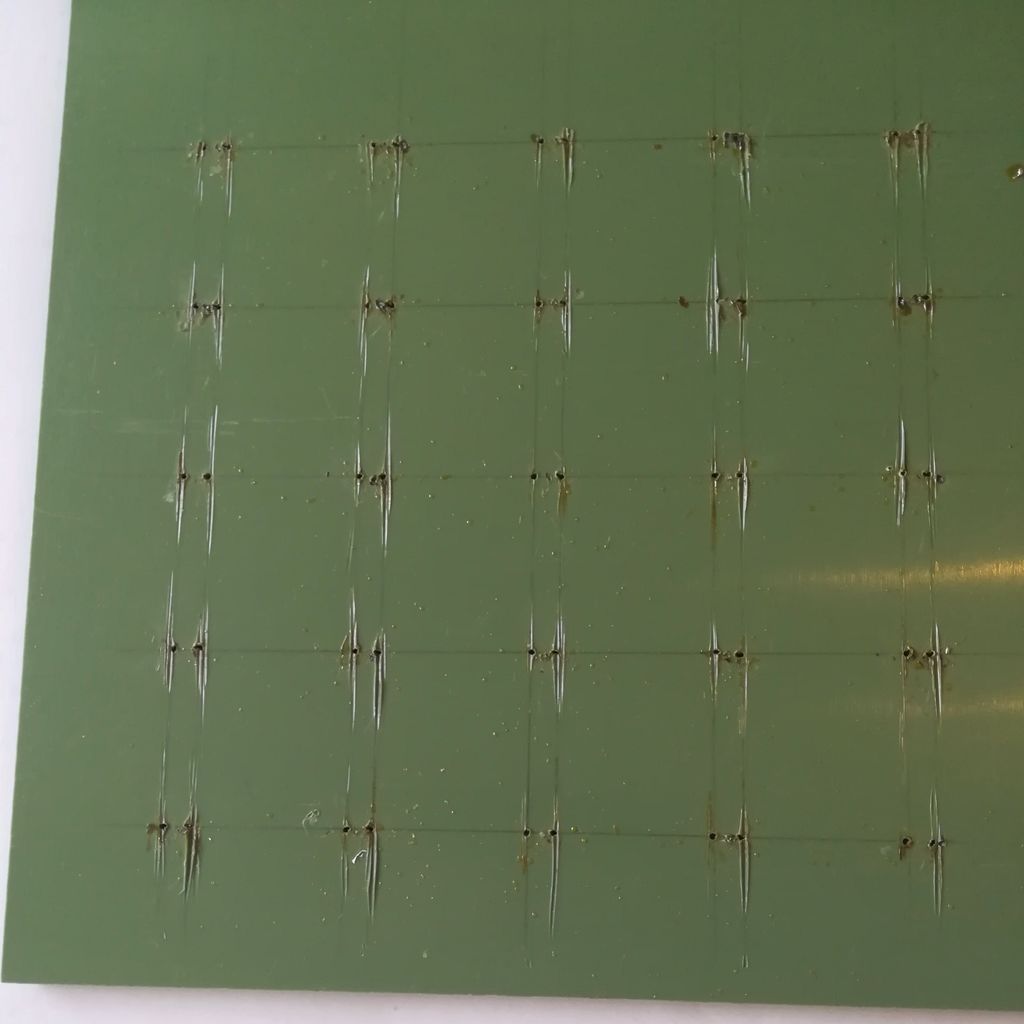
首先我們必須創建一個模板,因此將LED焊接在一起會更容易。我為此使用了原型PCB板,并為LED的中間引腳標記了兩個孔,用于供電(如圖所示)。
當我構建這個立方體的5x5x5版本時,我使用了一塊塑料作為模板,這也非常有效。如果使用塑料或木材,則應鉆開相距約2.4厘米(或0.95英寸)的孔。
步驟3:彎曲和放置LED
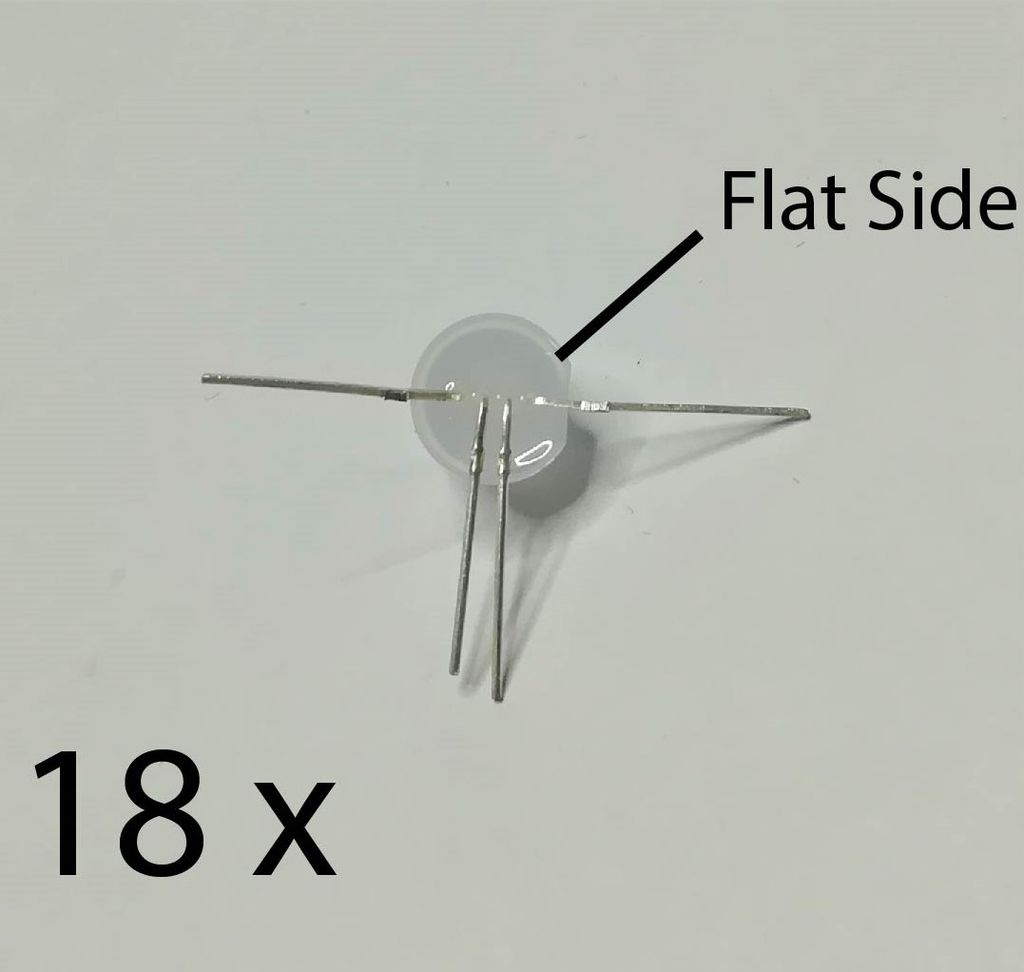
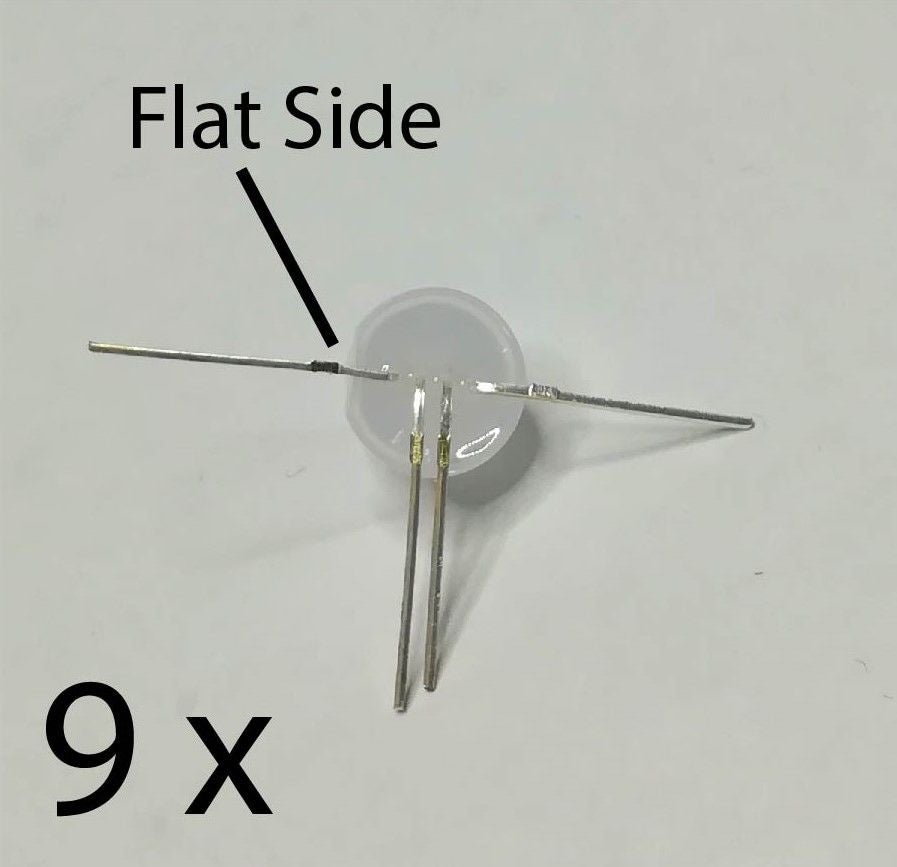


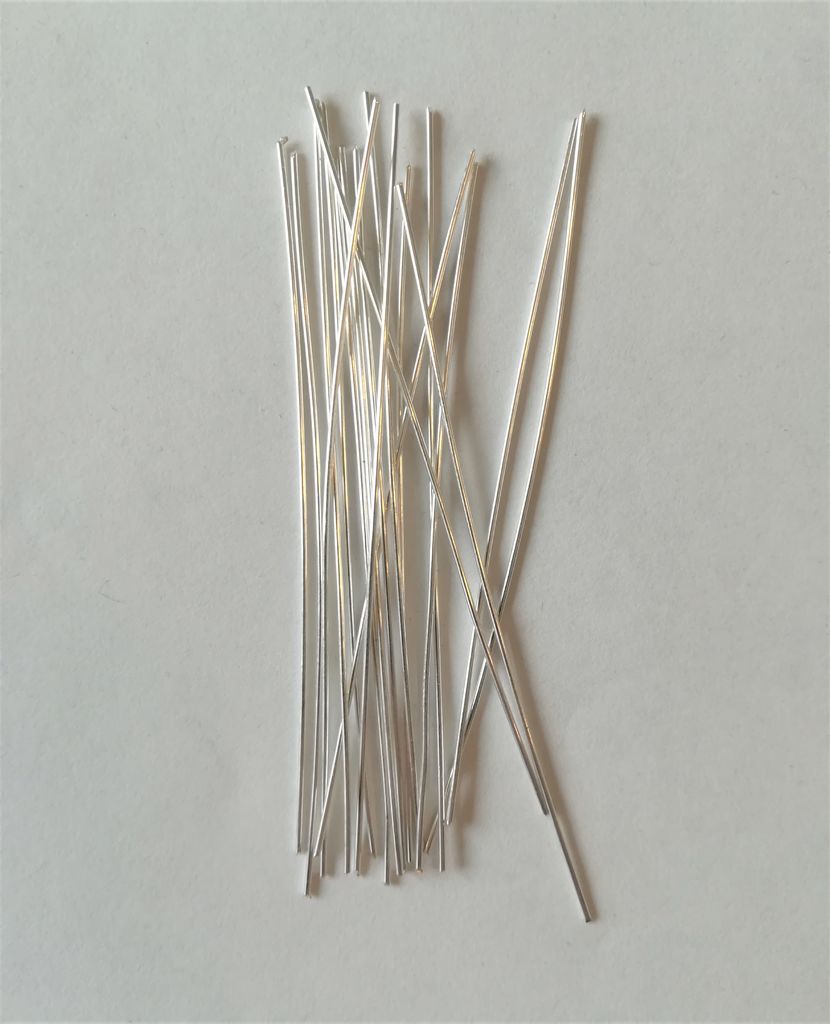
此步驟所需的部件:
27 ws2812b 8mm LED
鍍銀銅線
原型制作PCB板
在此步驟中您必須彎曲18個LED的引腳,如上圖所示。其余9個LED必須彎曲,以使“平面”朝向另一個方向。之后,必須在面板/塑料板上放置9個平面在同一側的LED。
此外,必須切割18根電線。它們必須比LED高約2厘米。對我來說,這大約是6厘米(或2,4英寸)。
第4步:焊接電源


現在您將電線的尖端焊接到頂部LED,如第一張圖所示。然后將電線焊接到下面的LED。確保沒有電線相互接觸,否則會發生短路;然后將其他導線焊接到LED上。
步驟5:焊接數據引腳

這應該很容易。您只需將LED上的數據引腳對齊并將它們焊接在一起,如圖所示。
步驟6:移除LED并切割LED引腳




只需將模板推到平面上即可從模板中取出LED,如圖1所示。
取下LED后,必須切斷LED引腳的剩余端。之后它應該如圖3和圖4所示。
步驟7:將圖層的數據線焊接在一起

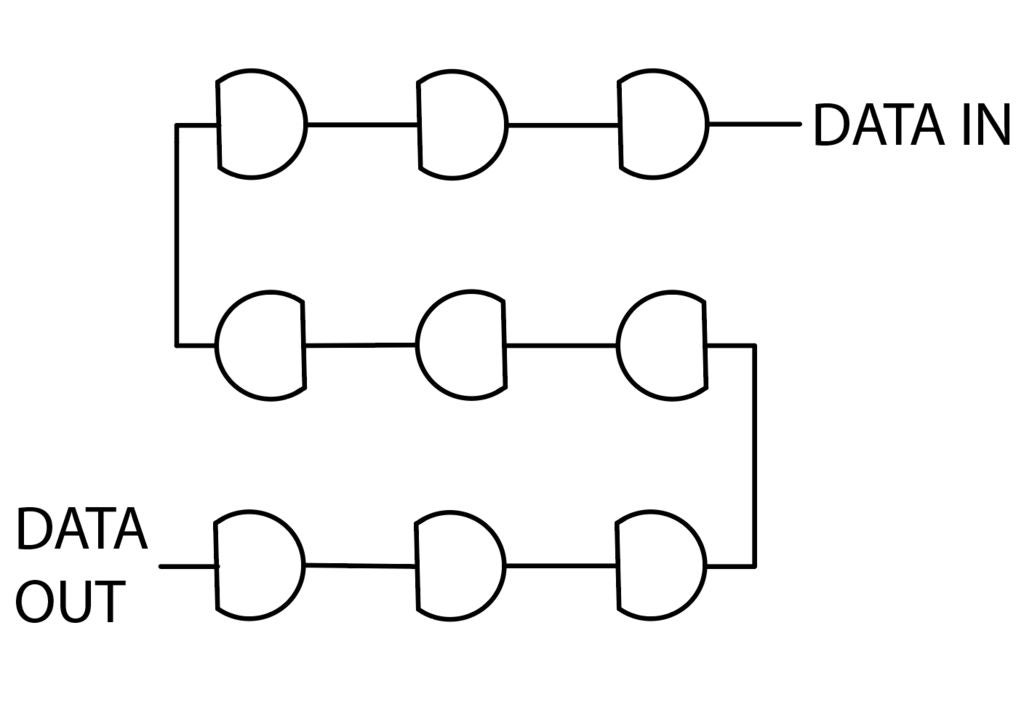


首先,您必須將先前焊接的垂直圖層放置在窗體中。在確保行之間的距離相等的同時,將數據引腳焊接在一起,如圖所示。
步驟8:連接電源線





現在彎曲鍍銀銅線的末端,如圖所示圖片。穿過導線非常重要,這樣GND就連接到GND,5V到5V。
外層的導線應向外彎曲。
彎曲完所有導線后,再將它們焊接在一起。
步驟9:連接電源線部分:II
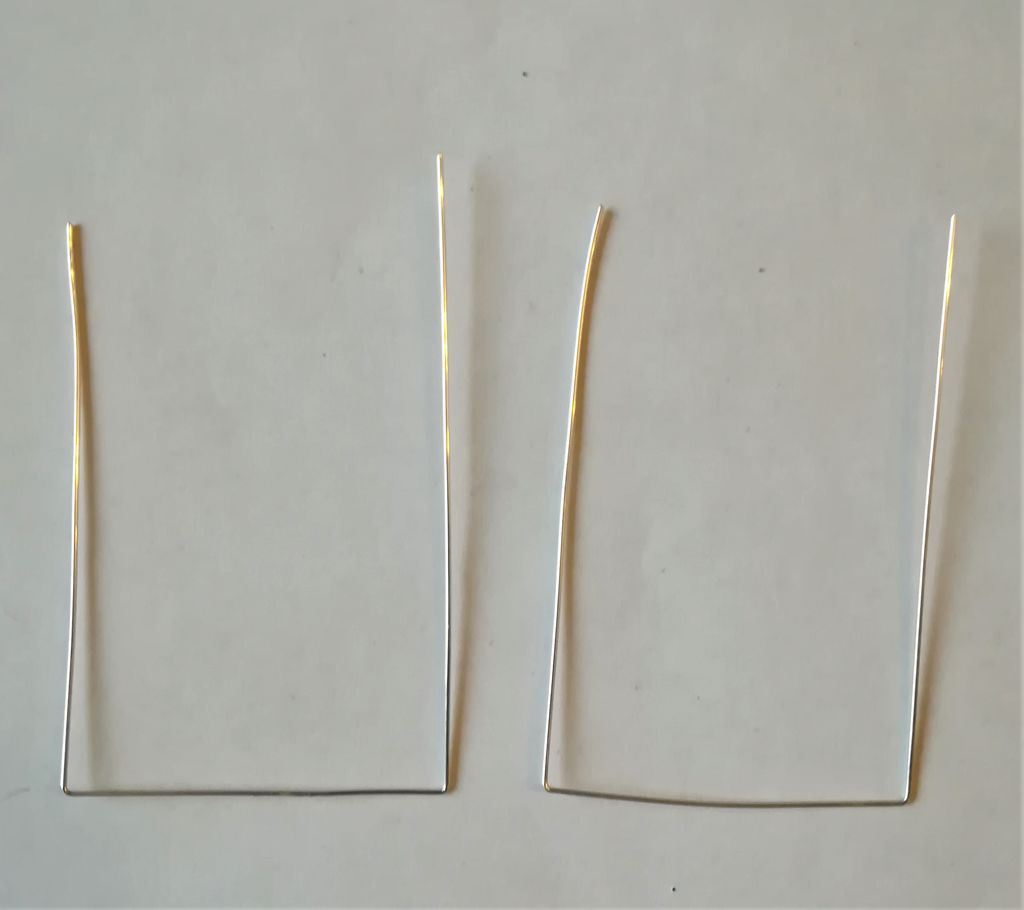
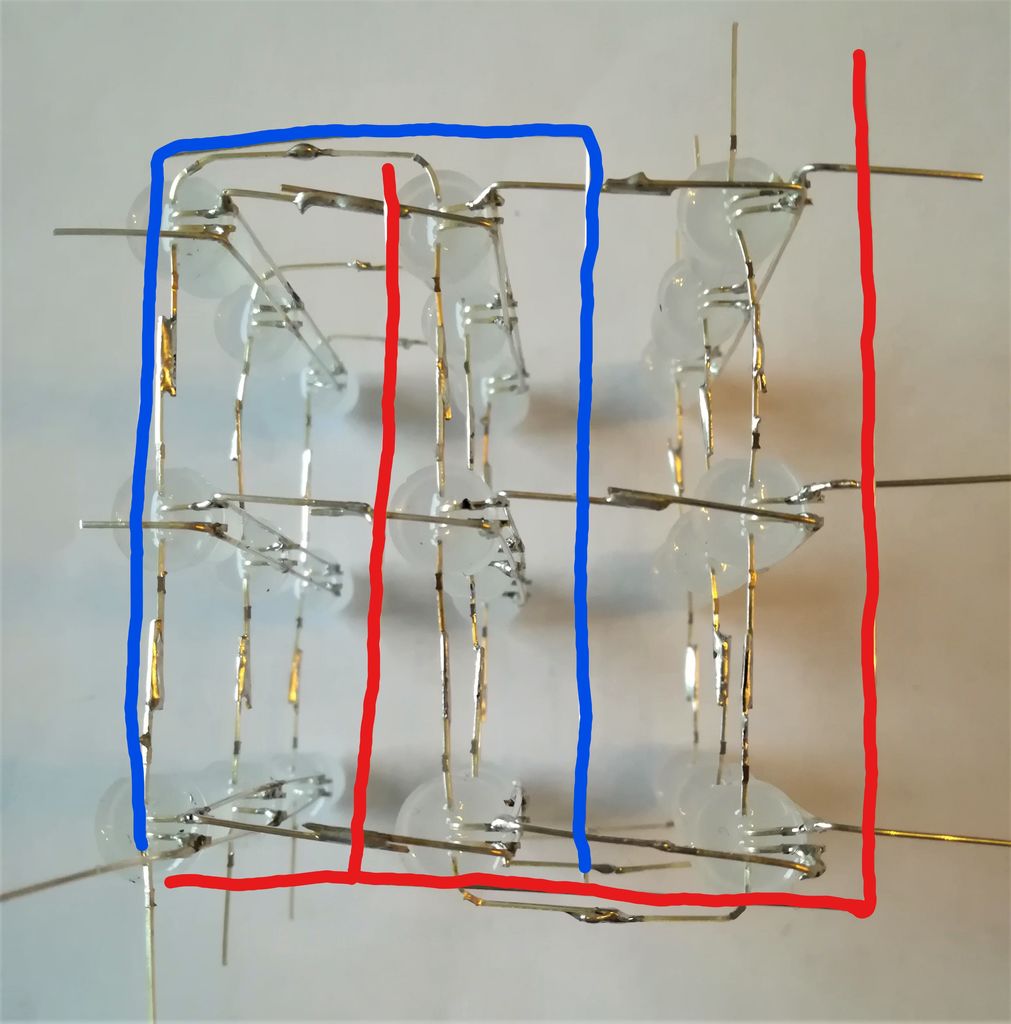




現在是時候連接先前焊接的電源引腳了。為了實現這一點,你可以彎曲兩根電線,如圖所示。
注意:確保左邊有足夠的電線,因為這是我們用來連接基座的方法。 。
將電線彎曲成正確的形狀后,將它們焊接到引腳上。
然后將另一塊焊接到其中一根電源線上(圖中的紅色電線) )
最后,你剪掉了其余的針腳,如上圖所示。
步驟10:數據接線第一部分:彎曲LED引腳

在此步驟中,您只需彎曲所有剩余數據引腳如圖所示。
步驟11:數據接線第二部分:連接第一層到第二層
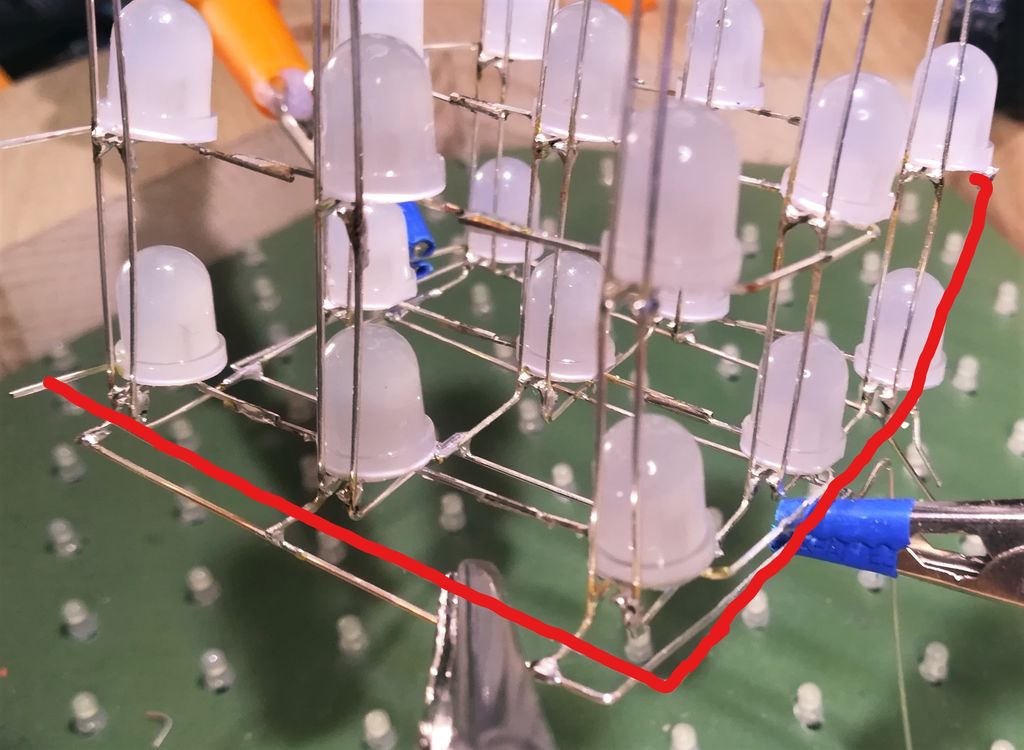
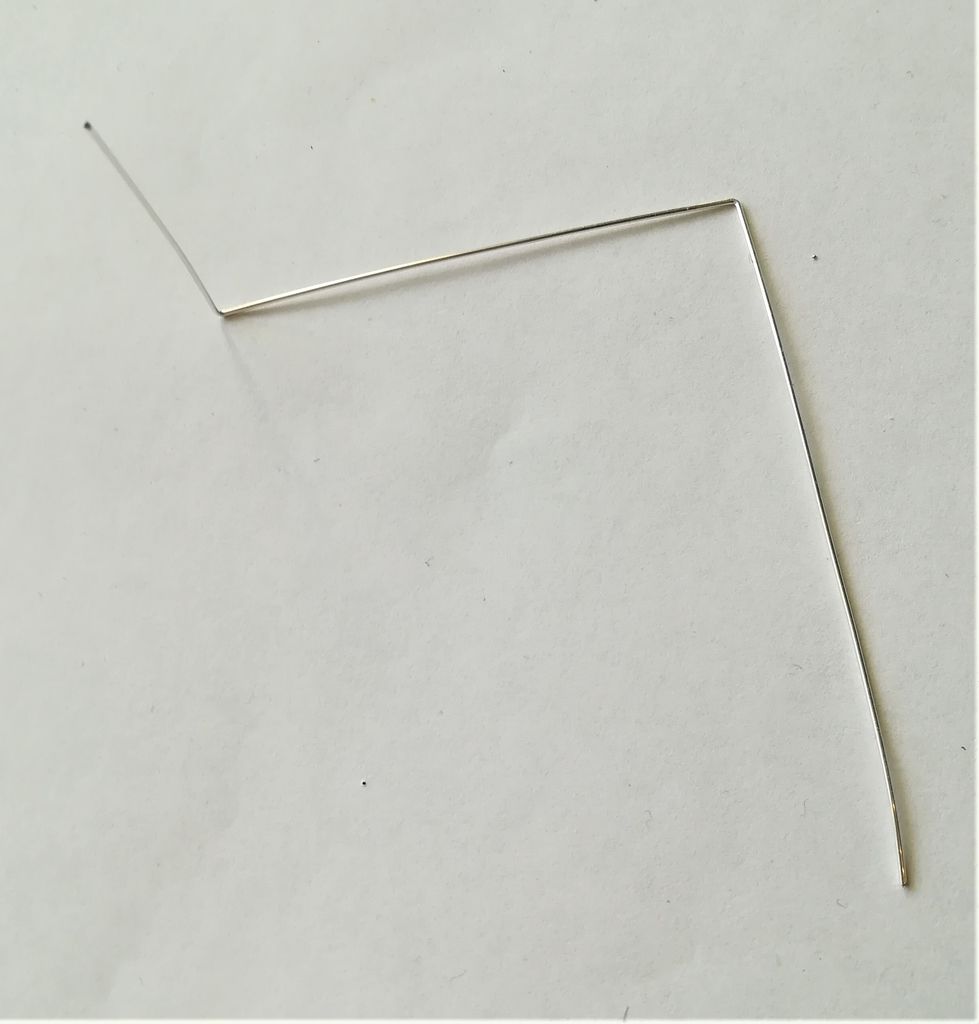






彎曲銷釘后對于ws2812b Leds,您現在要將第一層的Data OUT連接到第二層的Data IN。
要實現這一點,您必須將一段電線彎曲成所示的形狀在圖2中,它將用于連接第一張圖中繪制的層。
下一步是將導線的一端焊接到第一層的Data OUT引腳。 Data OUT引腳是LED平面上的引腳。
然后另一端焊接到第二層的Data IN,這是圓形側面上先前彎曲的LED引腳之一LED。
步驟12:數據接線第三部分:連接第二層到第三層

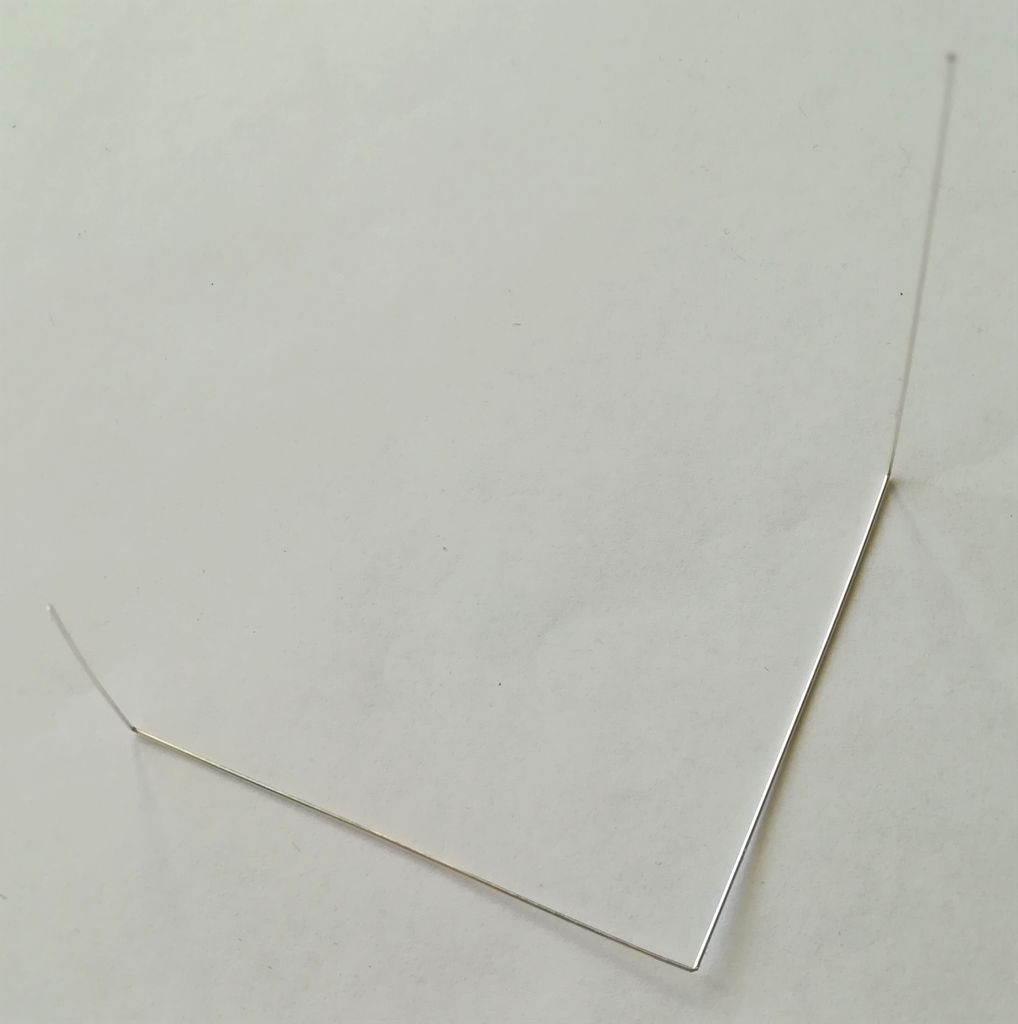






接下來將第二層連接到第三層。
就像之前的步驟一樣,你現在彎曲一根導線,如圖2所示。導線應該彎曲,這樣就不會阻擋LED的光線和保證立方體的優雅外觀。
然后開始將導線的短端焊接到第二層的Data OUT引腳,另一端焊接到Data IN LED引腳(圓形側的那個)。
完成后,切斷電線的剩余端。
步驟13:數據接線第四部分:焊接最后一個LED



要完成數據布線,您現在必須彎曲頂層LED平面上的Data OUT引腳(如第一個所示)然后它接觸接地引腳。
然后繼續將引腳焊接在一起并切斷剩余的一端。
步驟14:數據接線V:已完成結果

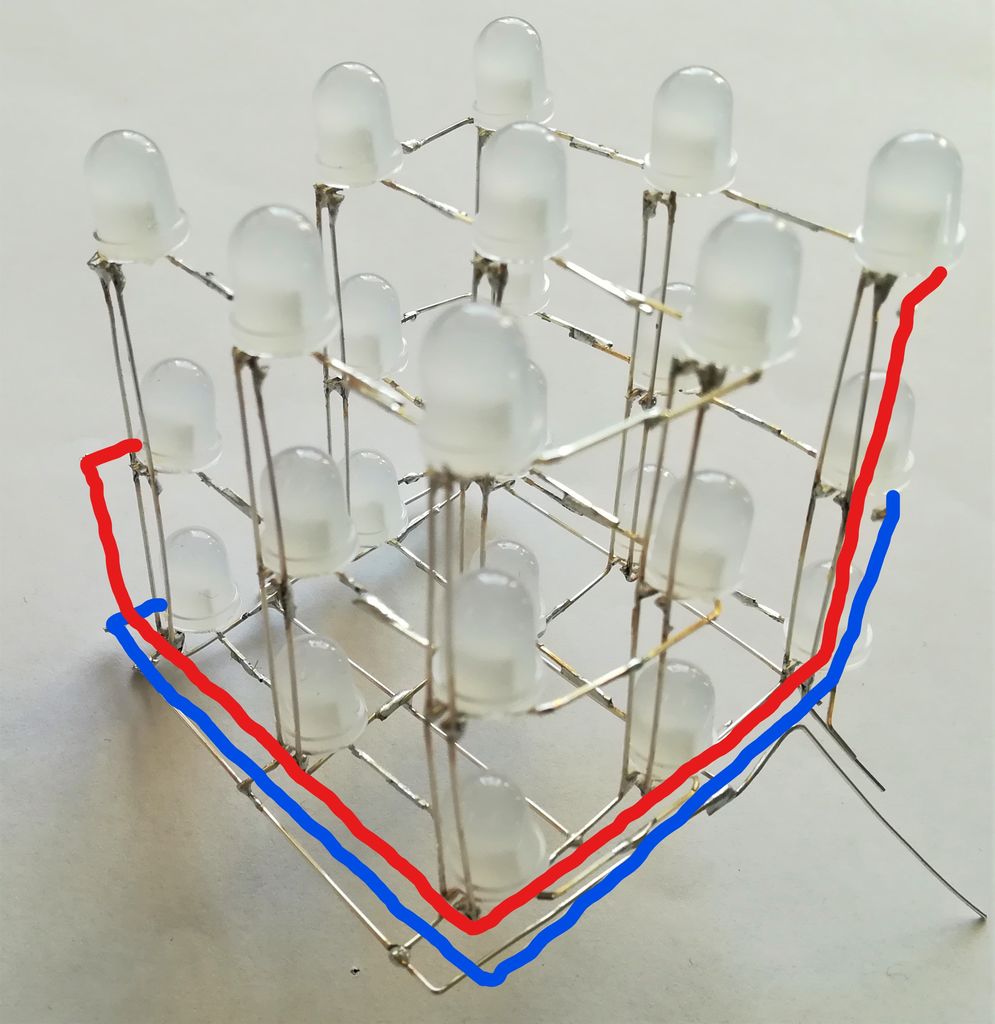

現在您已完成LED立方體本身的構建。如果您在理解之前的步驟時遇到問題,可以參考以下參考圖片。
步驟15:3D打印基礎


對于這個Instructable我設計了一個簡單但優雅的基礎,也可以作為Arduino nano的案例,但是如果你愿意,我將不勝感激,如果你分享你的想法/文件為另一個外殼。無論如何,您現在需要訪問3D打印機。如果你家里沒有,你可以去當地的制造商空間。我已經為您鏈接了以下文件,因此您只需執行以下操作:
從下面下載兩個.stl文件
將它們導入切片軟件中您的制造商空間使用
使用以下設置切割它們
轉換為gcode
開始打印
切片機設置:
層高:0.1 mm
填充》 20%
壁線數》 2
高質量打印速度設置(取決于您的打印機)
您只需要打印一次!開始打印后,我建議放松,或繼續其他步驟,因為打印需要大約2-3個小時。
如果您不擁有或無法訪問3D打印機,我建議您使用丙烯酸或木材構建一個簡單的盒子,如上圖所示。
步驟16:將多維數據集連接到Arduino Nano





此步驟所需的部件:
Arduino Nano
150歐姆電阻器
先前焊接的LED立方體
銀板銅線
現在彎曲LED立方體的引腳,如上圖所示。
之后,您可以將它們穿過3D打印底座的孔。
然后焊接LED的GND(引腳轉到LED的扁平側面) )到Arduino的GND,以及5V的VIN到VIN。
第一個LED的數據輸入應焊接到150歐姆電阻,電阻焊接到Arduino上的D4。
步驟17:關閉底座

在關閉底座之前,在表面添加一些膠水。
步驟18:編程Arduino!
您現在已經完成了Arduino RGB LED立方體的構建過程。現在是時候編程了。為此,您應該按照以下步驟操作:
下載Arduino IDE
下載FastLED庫
導入FastLED庫。這是一個很棒的Instructable
從下面下載我的一個例子或者自己開始編程。我很想看到你的一些想法。 (注意:不要將亮度設置為40以上,因為它可能使用的安培數超過Arduino nano所評定的最大200mA。)
編譯并上傳代碼:現在您可以上傳代碼只需單擊左上角的箭頭即可。確保在“工具”菜單中選擇“Arduino Nano”和正確的端口。
-
led
+關注
關注
242文章
23347瀏覽量
662469 -
Arduino
+關注
關注
188文章
6477瀏覽量
187609 -
立方體
+關注
關注
0文章
6瀏覽量
6427
發布評論請先 登錄
相關推薦
VirtualLab Fusion應用:立方體分束器中的受抑全內反射
搭建簡易云電腦,搭建簡易云電腦教程

從片上系統(SoC)到立方體集成電路(CIC)

從SoC 到 SoIC 到 CIC

TCL在2024 IFA展上發布家庭影院、移動技術和家居生活的未來愿景
如何簡易測試一次消諧器10-35千伏
創意挑戰丨從0自制“自平衡立方體”(分享開源資料)

創意挑戰丨從0自制“自平衡立方體”(分享開源資料)
一體雨量監測站簡易雨量告警儀

雷達數據的生成與處理技術原理
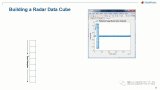
【開源作品】基于樹莓派4B、ESP32制作的桌面機器人、氣象站、立方光!
使用Arduino Nano制作一個4×4×4 LED立方體





 簡易ArduinoRGBLED立方體的制作
簡易ArduinoRGBLED立方體的制作












評論